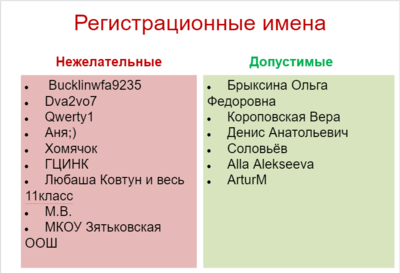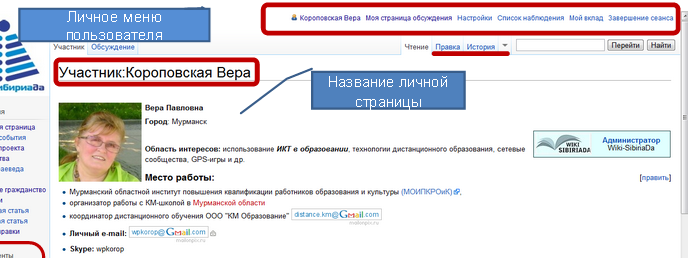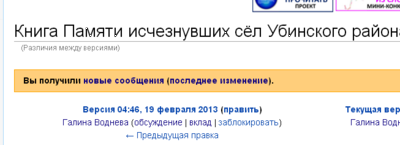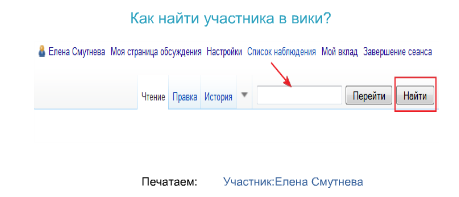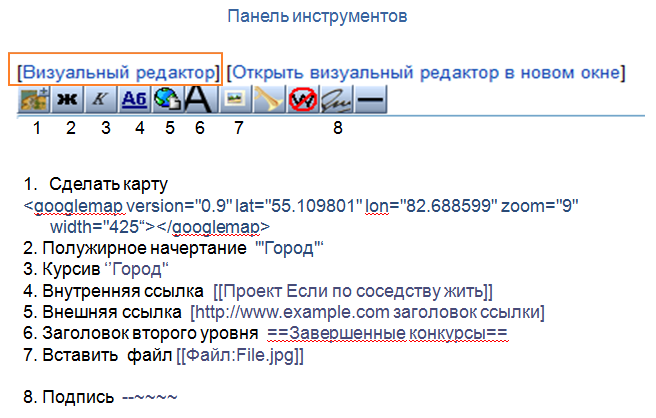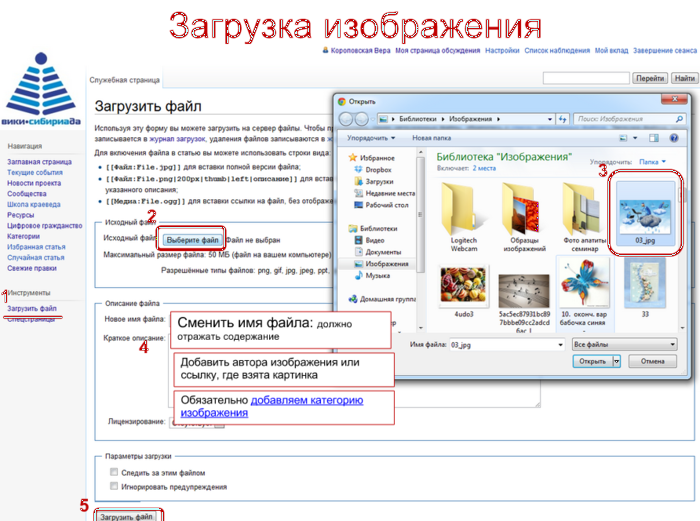Мастер-класс ВикиШкола.Сетевые сервисы в библиотечной практике/Шаг 2
(→Личная страница) |
|||
| (не показаны 5 промежуточных версий 1 участника) | |||
| Строка 49: | Строка 49: | ||
<br clear="both" /> | <br clear="both" /> | ||
| − | <nowiki>{| | + | <nowiki> |
| − | | {{:Юзербокс:ВикиШкола в ноябре}} | + | {| |
| + | |{{:Юзербокс:ВикиШкола в ноябре}} | ||
|}</nowiki> | |}</nowiki> | ||
| Строка 95: | Строка 96: | ||
| − | |||
| − | |||
| − | |||
| − | |||
| − | |||
| − | |||
| − | |||
| − | |||
| − | |||
| − | |||
=Создание и оформление страницы в вики= | =Создание и оформление страницы в вики= | ||
| Строка 116: | Строка 107: | ||
[[Файл:Smayl13.gif|50px|left]] | [[Файл:Smayl13.gif|50px|left]] | ||
| − | ''' | + | '''Создание страницы-песочницы''' |
<br clear="both" /> | <br clear="both" /> | ||
| Строка 122: | Строка 113: | ||
*Пишем название нашей будущей страницы в двойных квадратных скобках. Скобки можно сделать вручную, а можно использовать кнопку [[Файл:Button link.png]] на панели редактирования. Для этого нужно сначала выделить название страницы мышкой, а затем нажать кнопку [[Файл:Button link.png]]. | *Пишем название нашей будущей страницы в двойных квадратных скобках. Скобки можно сделать вручную, а можно использовать кнопку [[Файл:Button link.png]] на панели редактирования. Для этого нужно сначала выделить название страницы мышкой, а затем нажать кнопку [[Файл:Button link.png]]. | ||
*Сохраняем страницу нажав кнопку "Записать страницу". | *Сохраняем страницу нажав кнопку "Записать страницу". | ||
| − | *На личной странице появится название будущей страницы. Оно будет красного цвета. Это значит, что такой страницы еще нет. Щелкните по красной ссылке и вы перейдите в на страницу-песочницу в режиме редактирования страницы. | + | *На личной странице появится название будущей страницы. Оно будет красного цвета. Это значит, что такой страницы еще нет. Щелкните по красной ссылке и вы перейдите в на страницу-песочницу в режиме редактирования страницы. |
| − | + | ||
== Панель инструментов для редактирования страницы == | == Панель инструментов для редактирования страницы == | ||
| Строка 160: | Строка 150: | ||
[[Файл:Smayl13.gif|50px|left]] | [[Файл:Smayl13.gif|50px|left]] | ||
| − | |||
| − | |||
| − | |||
| − | |||
== Как сделать ссылку на страницу вики == | == Как сделать ссылку на страницу вики == | ||
| Строка 183: | Строка 169: | ||
# Категории служат для облегчения и ускорения работы. | # Категории служат для облегчения и ускорения работы. | ||
| − | + | == Самостоятельная работа == | |
| + | {{Rab2| | ||
| + | *Зарегистрируйтесь в "ВикиСибириаДе". | ||
| + | *Создайте личную страницу и страницу-песочницу. | ||
| + | *Напишите комментарий на странице обсуждения другого участника. | ||
| + | *Сделайте ссылку на личную страницу на виртуальном стенде Padlet. | ||
| + | *Отметьте выполнение заданий в таблице "Саморефлексия участников ВикиШколы 20.11.2013"}} | ||
| − | ''' | + | == Ресурсы == |
| − | + | *'''[http://padlet.com/wall/h4cn1d3qn3 Виртуальный стенд Padlet]''' | |
| − | + | *'''[https://docs.google.com/spreadsheet/ccc?key=0ArmOZKGdYdUFdEw1MXBDMkRJS0h2aWRyX0VFRGZBSUE&usp=drive_web#gid=0 Саморефлексия участников ВикиШколы 20.11.2013]''' | |
| − | + | ||
| − | + | == Рабочие материалы == | |
| − | + | <div style="float:left"> | |
| − | + | {|border=0 | |
| − | + | |<youtube>G1truQYzW7k</youtube> | |
| − | </ | + | |- |
| − | = | + | |'''Как зарегистрироваться на сайте ВикиСибириаДа''' |
| + | |} | ||
| + | </div> | ||
| + | <br clear="both" /> | ||
*[[Справка:Редактирование страницы]] | *[[Справка:Редактирование страницы]] | ||
*[[Правила оформления текста]] | *[[Правила оформления текста]] | ||
Текущая версия на 06:42, 21 ноября 2013
| Главная страница | Продукты GOOGLE | Регистрация. Создание и оформление вики-страницы | Путешествие по ВикиСибириаДе | Как представить библиотечный продукт | Итоги.Рефлексия | Участники |
Регистрация, личная страница, общениеРегистрация
Создайте учетную запись (регистрацию)
Создание личной страницыЛичное меню
Пример личной строки меню:
Личная страницаСкопируйте текст и вставьте на вашу личную страницу в режиме правка:
{| |{{:Юзербокс:ВикиШкола в ноябре}} |} *ФИО *Регион/город/село: *Место работы: *Должность: *Контакты: скайп, эл. почта ==Мои страницы в ВикиСибириаДе== == Мои награды в ВикиСибириаДе == <gallery> </gallery>
Дополните текст информацией о себе. Посмотрите, что у вас получилось с помощью кнопки Предварительный просмотр, если результат вас устраивает, запишите страницу. Общение участников проектаОбщение в ВикиСибириаДе
Найдите страницу вашего соседа в вики и напишите ему приветствие на странице обсуждения. Используйте в своих сообщениях картинки, которые можно найти по категориям:
Создание и оформление страницы в викиКак создать страницу в вики? Страница-песочницаЛичную страницу Участника используем , как страницу-портфолио. Для экспериментов с оформлением и сервисами создадим подстраницу. Такая страница создается по следующим правилам: копируется название страницы участника и через слэш пишется название подстраницы. [[Участник:имя участника/Песочница]]. Например, Участник:Елена Смутнева/Песочница. Обратите внимание, что вверху подстраницы автоматически появляется ссылка на страницу участника. Создание страницы-песочницы
Панель инструментов для редактирования страницыОбратите внимание на ссылку "Визуальный редактор" над панелью инструментов, если у вас она заменилась на ссылку "Отключить визуальный редактор", кликните по ссылке и отключите визуальный редактор. Как загрузить изображение в Вики?
Онлайн редакторы для обработки фотографий
Фон страницы
{| cellpadding="10" cellspacing="5" style="width: 100%; background-color: #8B7B8B; margin-left: auto; margin-right: auto"
|style="width:60%;background-color: #E8E8E8; border: 1px solid #8B7B8B;vertical-align: top" colspan="1"; rowspan="1"|
текст
|}
Цвет текстаголубой<font color="blue">голубой</font> Как сделать ссылку на страницу викиВнутренние ссылки обрамляются по схеме [[Название целевой статьи|видимый текст ссылки]]. Ссылка на страницу участника будет выглядеть так: [[Участница:Елена Смутнева|Елена Смутнева]] на странице ссылка будет выглядеть так: Елена Смутнева Как сделать ссылку на внешний ресурс (сайт, блог)Внешние ссылки -это ссылки на ресурс сети Интернет. Внешние ссылки соединяют страницы Вики с другими ресурсами по определенной теме. Оформляются ссылка таким образом: [http://URL-адрес Видимый текст ссылки]. Создаем ссылку на сайт/блог вашей библиотеки в разделе Электронные ресурсы. Например, Новосибирская областная детская библиотека им. А. М. Горького КатегорииКатегории - метки, которыми мы помечаем статьи в ВикиСибириаДе. Процедура метки или присвоения категории не обязательна, но может существенно ускорить и облегчить поиск. И еще категории могут облегчить поиск партнеров - соавторов, которые живут с вами рядом или пишут на сходные темы. Как пометить статью? В конце текста, когда все уже написано и ссылки на литературу и на Интернет издания даны, пишите[[Категория:Имя_категории]], например [[Категория:Библиотекарь]] или [[Категория:Новосибирск]]
Самостоятельная работаСамостоятельная работа -
РесурсыРабочие материалы
|